In questa semplice guida vedremo come fare per migliorare le velocità quando dobbiamo scaricare un file da internet su un Pc windows 10 o versione precedente.
Tutto ciò che riguarda il mondo dei download da Internet è una delle parti più importanti quando navighiamo dal nostro computer. È vero che possiamo svolgere molte altre attività dal browser o nel mondo online in generale.
Ci riferiamo a giocare, lavorare, consultare i social network, ecc. Ma se ci concentriamo sullo scaricare un file in quanto tale, possiamo anche utilizzare programmi più specifici per velocizzare il processo di download.
Come abbiamo ricordato in altre occasioni, attualmente molte abitazioni dispongono di connessioni in fibra ottica molto più veloci dell’ADSL o di altri accessi convenzionali che sono ancora presenti anche così.
Tra i vantaggi del primo troviamo una maggiore larghezza di banda, e quindi, la possibilità che più dispositivi navighino, visualizzano contenuti online e inoltre, possono scaricare file alla massima velocità senza troppe ripercussioni.
Tuttavia, in altre occasioni, scaricare file può diventare un’operazione complicata se si prendono in considerazione aspetti come la saturazione dei server e soprattutto, la velocità massima che la nostra rete può raggiungere.
In questa guida, ti parleremo di una serie di trucchi che puoi seguire per ottenere il massimo da quei da internet anche se la tua larghezza di banda non è la migliore.
Come scaricare un file da internet più velocemente
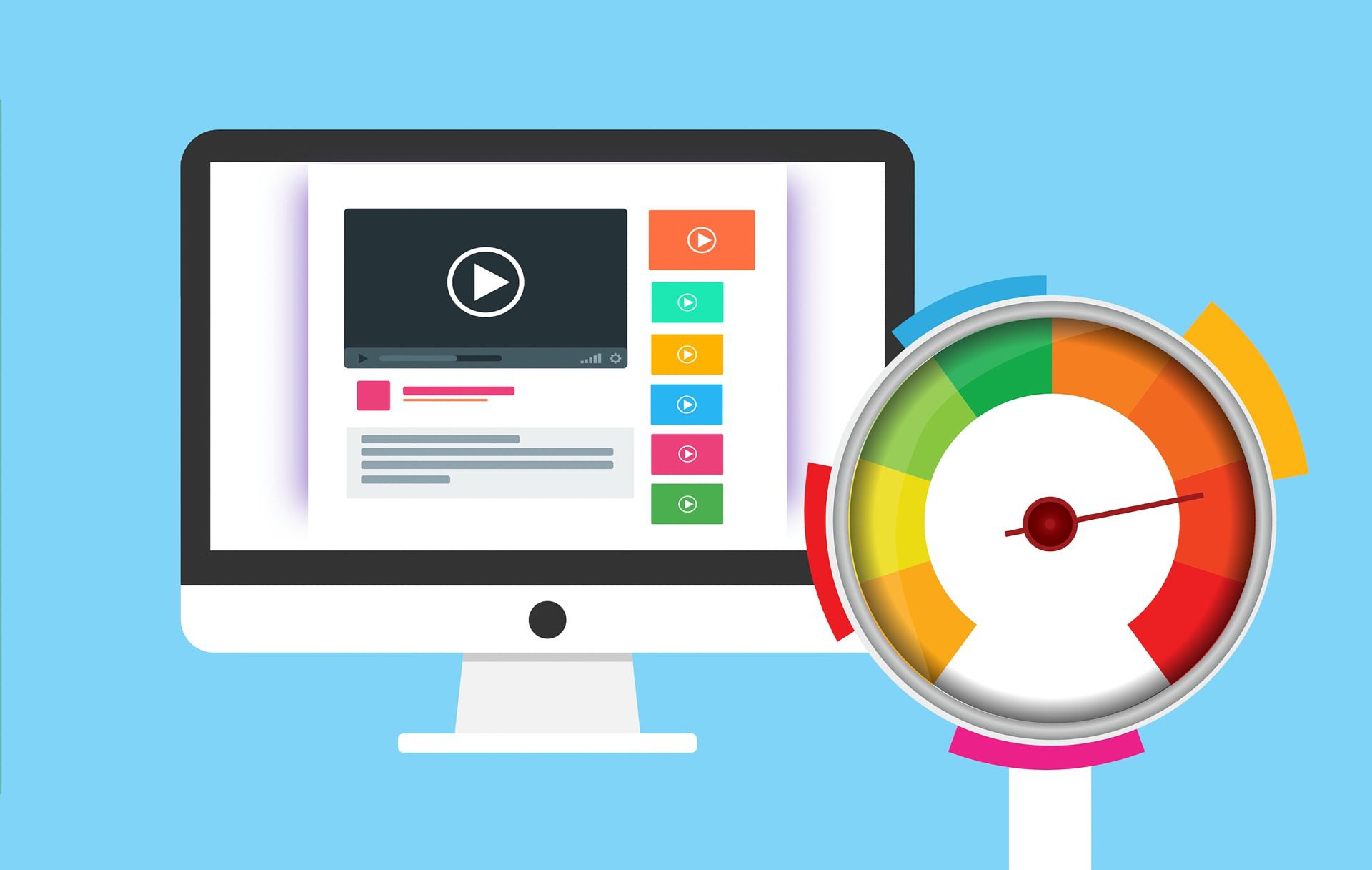
È vero che possiamo scaricare file direttamente dai browser web senza il bisogno di alcuna applicazione aggiuntiva, ma con programmi come IDM possiamo fare un ulteriore passo avanti in termini di velocità.
Molto utile se scarichiamo un buon numero di file contemporaneamente con il computer. Inoltre, per velocizzare questi processi di download, anche con connessioni lente, Internet Download Manager ci aiuterà. Ma non solo, presenta anche alcune funzioni interessanti per la gestione dei nostri download.
È compatibile con tutti i protocolli Internet e con la maggior parte dei browser web. Ha un sistema di protezione antimalware, accelera i download, previene la perdita di dati, ci permette di metterli in pausa e riprenderli in qualsiasi momento, o anche di programmarli. In questo articolo parleremo di come configurare il programma e sfruttare le sue funzioni integrate.
Come scaricare e installare il download manager
Per scaricare una versione gratuita del programma possiamo farlo da questo link. Inoltre, una volta terminato, prima di avviare il programma, un messaggio ci informerà che è stato aggiunto automaticamente a Google Chrome come estensione.
Questo ci eviterà di dover eseguire noi stessi questa integrazione in un secondo momento, in modo che questo programma possa essere integrato nel browser più utilizzato al mondo. La prossima volta che accediamo a Chrome, troveremo un altro messaggio per confermare l’installazione di quel componente aggiuntivo.
Come usare Internet Download Manager per iniziare a scaricare da file
Il funzionamento dell’applicazione in quanto tale è molto semplice. Da un lato, abbiamo la possibilità di trascinare qualsiasi URL che contiene il download di un file direttamente nell’interfaccia di questo software. Allo stesso modo, possiamo aggiungere manualmente questo stesso URL tramite il pulsante + situato nell’angolo in alto a sinistra.
Indipendentemente dal metodo utilizzato, quando il download manager riconosce l’URL e i download che contiene, ci mostrerà una nuova finestra in cui vedremo l’indirizzo Internet, oltre alla categoria in cui vogliamo aggiungerlo, e naturalmente la possibilità di iniziare il download subito, o successivamente.
Controlla il processo di scaricamento con Internet Download Manager
Bene, nel momento in cui inizia il download, troviamo una nuova finestra che ci offre ottime informazioni a riguardo. Qui vedremo le dimensione del file, quanto è stato scaricato, la velocità, tutto in tempo reale.
Allo stesso tempo abbiamo la possibilità di mettere in pausa e riavviare il processo quando ne abbiamo bisogno. Dalle schede situate in alto, possiamo stabilire un limite di velocità per questo specifico file, oppure specificare cosa deve fare il programma quando il download è completato.
Se invece torniamo all’interfaccia principale del programma, facendo doppio clic sulla voce corrispondente al download, troveremo ulteriori dati a riguardo. Qui vedremo il percorso in cui verrà salvato nel Pc, la percentuale già scaricata, l’URL originale o se ha le credenziali di accesso.
Scaricare i file da Chrome con Internet Download Manager da Chrome
Come accennato prima, questo è un programma che viene aggiunto direttamente al browser Chrome tramite estensione. Pertanto, possiamo trarre il massimo vantaggio dall-utilizzo congiunto di questi 2 software.
Ovviamente, dobbiamo tenere presente che durante l’installazione di questa estensione, il download manager nativo del browser è disabilitato. Pertanto, per scaricare un file non ci resta che andare sul link per il download e cliccarci sopra come al solito.
Pertanto, in questo caso, troveremo lo stesso processo descritto sopra, ma in modo più automatico e veloce.
Vale anche la pena ricordare che possiamo usare IDM per scaricare file o per visualizzare video da piattaforme come YouTube, Facebook, ecc.
Come configurare il funzionamento IDM
Sicuramente la maggior parte degli utenti, almeno quelli che non vogliono complicarsi, lasceranno di default le opzioni di configurazione. Ma possiamo sempre modificare alcuni di questi per ottimizzare ulteriormente i download su Internet Download Manager. Per questo, il programma mette a disposizione degli utenti più avanzati alcune opzioni interessanti.
Per la maggior parte di loro, dobbiamo solo fare clic sul pulsante rappresentato da una ruota dentata nell’interfaccia principale del programma. Qui la prima cosa che troviamo è la possibilità di cambiare l’uso di Internet Download Manager con diversi browser.
Dalla scheda Tipi di file, abbiamo la possibilità di indicare i formati che inizieranno ad essere scaricati automaticamente con il programma. È anche interessante personalizzare il comportamento del programma in base al tipo di connessione che abbiamo. Questo è qualcosa che possiamo configurare dalla scheda Connessione.
Ti consigliamo di dare un’occhiata a tutte le opzioni disponibili per adattare Internet Download Manager alle tue esigenze.
Marco Stella, è un Blogger Freelance, autore su Maidirelink.it, amante del web e di tutto ciò che lo circonda. Nella vita, è un fotografo ed in rete scrive soprattutto guide e tutorial sul mondo Pc windows, Smartphone, Giochi e curiosità dal web.
